 Software-Tutorial
Software-Tutorial
 Computer Software
Computer Software
 Tutorial zur Einführung und Verwendung des CorelDRAW-Radiergummi-Tools
Tutorial zur Einführung und Verwendung des CorelDRAW-Radiergummi-Tools
Tutorial zur Einführung und Verwendung des CorelDRAW-Radiergummi-Tools
php-Editor Yuzi stellt Ihnen die Verwendung des CorelDRAW-Radiergummi-Tools und Tutorials vor. CorelDRAW Eraser Tool ist ein leistungsstarkes Zeichenwerkzeug, mit dem Sie unerwünschte Teile eines Bildes löschen können. Mit dem Radiergummi-Werkzeug können Sie ganz einfach Unreinheiten, Unvollkommenheiten oder Fehler aus Ihren Bildern entfernen und präzise Bearbeitungen vornehmen. In diesem Artikel erfahren Sie ausführlich, wie Sie das Radiergummi-Werkzeug richtig verwenden, sowie einige praktische Tipps und Vorsichtsmaßnahmen, damit Sie bei der Bildbearbeitung und Designarbeit flexibler und effizienter sein können. Unabhängig davon, ob Sie ein Anfänger oder ein erfahrener Designer sind, erhalten Sie in diesem Artikel nützliche Informationen und Anleitungen, um Ihre Designfähigkeiten und -effizienz zu verbessern. Folgen Sie uns, um die Geheimnisse des CorelDRAW-Radiergummi-Tools zu entdecken!
Die spezifischen Vorgänge sind wie folgt:
1. Um das Objekt zu löschen, verwenden Sie die Tastenkombination [X] im Seitenstatus, um es direkt zu verwenden
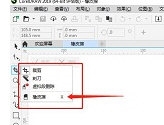
2. Passen Sie die Dicke an und Sie können die Größe anpassen des Radiergummis in der Eigenschaftsleiste oben, oder Sie können ihn schnell anpassen, indem Sie auf der Tastatur [ ↑ ↓] drücken
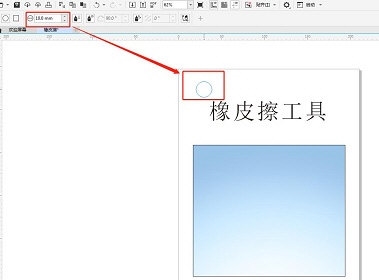
3. Passen Sie die Form des Radiergummis ebenfalls an der Radiergummispitze, die eckig oder rund ist
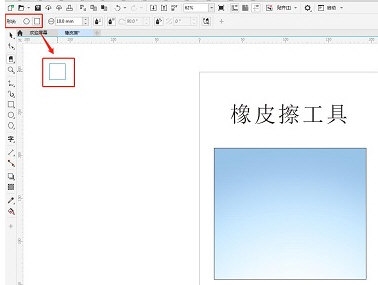
4. Um Spuren sanft zu löschen, wählen Sie in der Eigenschaftsleiste [Knoten reduzieren] aus, um den flachen und glatten Flugbahneffekt umzukehren
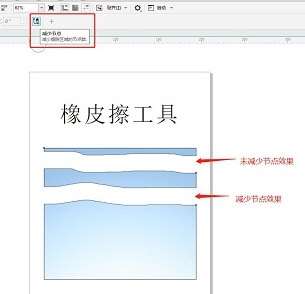
5 Drücken Sie bei Verwendung des Radiergummis in einer geraden Linie die Taste [Strg], um horizontale oder glatte Spuren zu löschen. 6. Wählen Sie das zu löschende Objekt aus, indem Sie auf eines der Bilder klicken löschen, damit es das andere Bild nicht beeinträchtigt
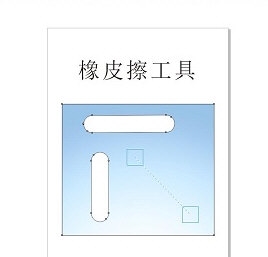
Das obige ist der detaillierte Inhalt vonTutorial zur Einführung und Verwendung des CorelDRAW-Radiergummi-Tools. Für weitere Informationen folgen Sie bitte anderen verwandten Artikeln auf der PHP chinesischen Website!

Heiße KI -Werkzeuge

Undresser.AI Undress
KI-gestützte App zum Erstellen realistischer Aktfotos

AI Clothes Remover
Online-KI-Tool zum Entfernen von Kleidung aus Fotos.

Undress AI Tool
Ausziehbilder kostenlos

Clothoff.io
KI-Kleiderentferner

Video Face Swap
Tauschen Sie Gesichter in jedem Video mühelos mit unserem völlig kostenlosen KI-Gesichtstausch-Tool aus!

Heißer Artikel

Heiße Werkzeuge

Notepad++7.3.1
Einfach zu bedienender und kostenloser Code-Editor

SublimeText3 chinesische Version
Chinesische Version, sehr einfach zu bedienen

Senden Sie Studio 13.0.1
Leistungsstarke integrierte PHP-Entwicklungsumgebung

Dreamweaver CS6
Visuelle Webentwicklungstools

SublimeText3 Mac-Version
Codebearbeitungssoftware auf Gottesniveau (SublimeText3)

Heiße Themen
 1389
1389
 52
52
 Behebung wie
Mar 21, 2025 pm 06:19 PM
Behebung wie
Mar 21, 2025 pm 06:19 PM
In Artikel wird die Behebung von "Err_Response_Headers_Multiple_access_control_Allow_Origin" -Fehler in Chrome erläutert, indem Sie mehrere Header mit mehreren Zugriffskontroll-Owl-Origin-Origin-Origin-Originen beheben.
 Wie viel kostet Microsoft Powertoys?
Apr 09, 2025 am 12:03 AM
Wie viel kostet Microsoft Powertoys?
Apr 09, 2025 am 12:03 AM
Microsoft Powertoys ist kostenlos. Diese Sammlung von Tools, die von Microsoft entwickelt wurden, wurde entwickelt, um Windows -Systemfunktionen zu verbessern und die Benutzerproduktivität zu verbessern. Durch die Installation und Verwendung von Funktionen wie FancyZones können Benutzer Fensterlayouts anpassen und Workflows optimieren.
 Was ist der Zweck von Powertoys?
Apr 03, 2025 am 12:10 AM
Was ist der Zweck von Powertoys?
Apr 03, 2025 am 12:10 AM
Powertoys ist eine kostenlose Sammlung von Tools, die von Microsoft gestartet wurden, um die Produktivität und die Systemsteuerung für Windows -Benutzer zu verbessern. Es bietet Funktionen über eigenständige Module wie FancyZones Management -Fensterlayout und PowerRename -Batch -Umbenennen von Dateien, wodurch der Benutzer -Workflow reibungsloser ist.
 Was ist die beste Alternative zu Powertoys?
Apr 08, 2025 am 12:17 AM
Was ist die beste Alternative zu Powertoys?
Apr 08, 2025 am 12:17 AM
TheBestalternativestopoWertoysforwindowsSerArautohotkey, WindowGrid und Winaerotweaker.1) AutoHotKeyOffersextenSivesCripingForAutomation.2) WindowGridProvidingIntivegrid-basierte Windowmanagement.3) WinaerotweakerAllowsDeepcustomizationofwindowssetings
 Fix
Mar 21, 2025 pm 06:02 PM
Fix
Mar 21, 2025 pm 06:02 PM
In dem Artikel wird der Fehler "err_inplete_chunked_encoding" in Google Chrome erörtert, das Korrekturen wie das Neuladen der Seite, das Löschen von Cache und das Deaktivieren von Erweiterungen bietet. Es untersucht auch häufige Ursachen und vorbeugende Maßnahmen.
 Muss Powertoys laufen?
Apr 02, 2025 pm 04:41 PM
Muss Powertoys laufen?
Apr 02, 2025 pm 04:41 PM
Powertoys muss im Hintergrund ausgeführt werden, um seine volle Funktionalität zu erreichen. 1) Es stützt sich auf Haken auf Systemebene und Event-Listen, wie z. B. die Überwachung der Fensterbewegung von Fancyzones. 2) Angemessene Ressourcenverwendung, normalerweise 50-100 MB Speicher und im Leerlauf fast keine CPU-Verwendung. 3) Sie können Power-On einrichten und PowerShell-Skripte verwenden, um sie zu implementieren. 4) Wenn Sie Probleme stoßen, überprüfen Sie die Protokolldateien, deaktivieren Sie bestimmte Tools und stellen Sie sicher, dass sie auf die neueste Version aktualisiert werden. 5) Zu den Optimierungsvorschlägen gehören das Deaktivieren von selten verwendeten Tools, das Anpassen der Einstellungen und die Überwachung der Ressourcenverbrauch.
 Fix
Mar 21, 2025 pm 06:05 PM
Fix
Mar 21, 2025 pm 06:05 PM
In dem Artikel wird der Fehler "Err_Response_Headers_Multiple_Location" in Google Chrome erörtert, das durch Server verursacht wird, die mehrere Speicherort -Headers senden. Es bietet Lösungen wie das Aktualisieren der Seite, das Löschen von Cache, das Deaktivieren von Erweiterungen und die Prüfung
 So beheben Sie: Err_timed_out -Fehler in Google Chrome
Mar 26, 2025 am 11:45 AM
So beheben Sie: Err_timed_out -Fehler in Google Chrome
Mar 26, 2025 am 11:45 AM
In Artikel wird das Fixieren von "err_timed_out" -Fehler in Google Chrome erläutert, die durch schlechte Internet, Serverprobleme, DNS -Probleme und mehr verursacht werden. Bietet Lösungen wie das Überprüfen von Verbindungen, das Löschen von Cache und das Zurücksetzen der Einstellungen.



